Esimerkki yleistä EU-myyntiluetteloa varten
Tässä artikkelissa kerrotaan Euroopan unionin (EU) arvonlisäveron yhteenvetoilmoituksen määrityksestä ja siirtämisestä. Tässä esimerkissä käytetään DEMF-yritystä. Se käyttää myös Saksaa Kotimaa-tyypin maana/alueena, ja Espanjaa ja Ruotsia EU-tyypin maana/alueena.
Määrittäminen
Maan/alueen parametrien määrittäminen
- Valitse Vero>Asetukset>Arvonlisävero>Maan/alueen parametrit.
- Valitse toimintoruudussa Uusi.
- Valitse Maa tai alue-kentässä SWE.
- Kirjoita Arvonlisävero-kenttään SE.
- Valitse toimintoruudussa Uusi.
- Valitse Maa tai alue-kentässä DEU.
- Kirjoita Arvonlisävero-kenttään DE.
- Valitse toimintoruudussa Uusi.
- Valitse Maa tai alue-kentässä ESP.
- Kirjoita Arvonlisävero-kenttään ES.
- Valitse toimintoruudussa Tallenna.
Määritä yrityksen tiedot
Valitse Organisaation hallinto>Organisaatiot>Yritykset.
Valitse DEMF-yritys.
Kirjoita Nimi-kenttään Contoso Entertainment System Germany.
Valitse Osoitteet-pikavälilehdessä Muokkaa.
Määritä seuraavat kentät Muokkaa osoitetta -valintaikkunassa.
Kenttä Value Nimi tai kuvaus Ensisijainen osoite Tarkoitus Työ Maa/alue DEU Postinumero 10115 Katuosoite Bahnhofstraße 5 Paikkakunta Berlin Ensisijainen Kyllä Valitse OK.
Syötä Verorekisteröinti-pikavälilehden Verorekisterinumero-kenttään 203/118/12345.
Huomautus
Verorekisteröintinumero-kentän arvoa voidaan käyttää EU-myyntiluettelon tiedostoissa tietyn maan tai alueen mukaan.
ALV-tunnusten määrittäminen
Yrityskoodin rekisteröintityypin luominen
- Valitse Organisaation hallinto>Yleinen osoitekirja>Rekisteröintityypit>Rekisteröintityypit.
- Valitse toimintoruudussa Uusi.
- Anna Määritä rekisteröintityypin tiedot -valintaikkunan Nimi-kenttään ALV-tunnus.
- Valitse Maa tai alue-kentässä DEU.
- Valitse Luo.
- Valitse Soveltuvat maat/alueet, käyttötarkoitukset ja vahvistussäännöt -pikavälilehdessä Lisää.
- Valitse Maa tai alue-kentässä ESP.
- Valitse Lisää.
- Valitse Maa tai alue-kentässä SWE.
Rekisteröintityypin ja rekisteröintiluokan kohdistaminen
- Valitse Organisaation hallinto>Yleinen osoitekirja>Rekisteröintityypit>Rekisteröintiluokat.
- Luo rekisterityypin ja rekisteriluokan välille linkki valitsemalla toimintoruudussa Uusi.
- Valitse ALV-tunnus-rekisteröintityypiksi Saksalle, Espanjalle ja Ruotsille ALV-tunnus-rekisteröintiluokka.
Yrityksen tietopalvelun ALV-tunnuksen määritys
Valitse Organisaation hallinto>Organisaatiot>Yritykset.
Valitse DEMF-yritys.
Valitse toimintoruudussa Rekisteröintitunnukset.
Valitse Rekisteröintitunnus-pikavälilehdessä Lisää.
Valitse Rekisteröintityyppi-kentässä ALV-tunnus.
Syötä Rekisteröintinumero-kenttään DE777666555.
Valitse Yleiset-välilehden Yleiset-osan Voimassa-kentässä 1.8.2021.
Sulje sivu.
Huomautus
Yrityksen lokalisoinnin mukaan, jos ALV-tunnuksen vienti -kenttä Intrastat-osassa Ulkomaankauppa ja logistiikka -pikavälilehdessä on määritetty (ei tyhjä), arvoa voidaan käyttää EU-myyntiluettelon raporttitiedostoissa vaiheissa 4-6 luodun ALV-tunnuksen asemesta.
Luo asiakkaan ALV-rekisteröintinumero
- Valitse Myyntireskontra>Asiakkaat>Kaikki asiakkaat.
- Valitse ruudukossa DE-010.
- Valitse toimintoruudun Asiakas-välilehden Rekisteröinti-ryhmässä Rekisteröintitunnukset.
- Luo rekisteröintitunnus valitsemalla Rekisteröintitunnus-pikavälilehdessä Lisää.
- Valitse Rekisteröintityyppi-kentässä ALV-tunnus.
- Syötä Rekisteröintinumero-kenttään ES1234567.
- Valitse Yleiset-välilehden Yleiset-osan Voimassa-kentässä 1.8.2021.
- Valitse toimintoruudussa Tallenna. Sulje sitten sivu.
- Valitse Lasku ja toimitus -pikavälilehden Arvonlisävero-osan Verovapausnumero-kentässä ES1234567.
- Valitse Yleiset-välilehden Yleiset-osan Voimassa-kentässä 1.8.2021.
- Valitse toimintoruudussa Tallenna. Sulje sitten sivu.
- Valitse ruudukossa DE-011.
- Toista vaiheet 3 – 5.
- Syötä Rekisteröintinumero-kenttään SE100200300400.
- Valitse toimintoruudussa Tallenna. Sulje sitten sivu.
- Valitse Lasku ja toimitus -pikavälilehden Arvonlisävero-osan Verovapausnumero-kentässä SE100200300400.
Sähköisen raportoinnin konfiguraatioiden tuonti
Tuo Microsoft Dynamics Lifecycle Servicesissä (LCS) seuraavan EU-myyntiluettelon uusimmat sähköisen raportoinnin (ER) määritykset:
- EU-myyntiluettelon malli
- EU-myyntiluettelon rivikohtainen raportti
- EU-myyntiluettelo (DE)
Määritä ulkomaankaupan parametrit
Siirry Dynamics 365 Financessa kohtaan Vero>Asetukset>Ulkomaankauppa>Ulkomaankaupan parametrit.
Kirjoita EU-myyntiluettelo-välilehdessä Pyöristyssäännöt-pikavälilehdessä Pyöristyssääntö-kentässä 0.01.
Anna Desimaalien määrä -kentässä 2.
Valitse Sähköinen raportointi -pikavälilehden Tiedostomuodon määritys -kentässä EU-myyntiluettelo (DE).
Valitse Raporttimuodon yhdistäminen -kenttään EU-myyntiluettelon riviraportti.
Valitse Maan tai alueen ominaisuudet -välilehdessä Uusi ja määritä seuraavat kentät:
- Valitse Maa tai alue-kentässä DEU.
- Valitse Maa-/aluetyyppi-kentässä Kotimaa.
Valitse Uusi ja määritä seuraavat kentät:
- Valitse Maa tai alue-kentässä ESP.
- Valitse Maa-/aluetyyppi-kentässä EU.
Valitse Uusi ja määritä seuraavat kentät:
- Valitse Maa tai alue-kentässä SWE.
- Valitse Maa-/aluetyyppi-kentässä EU.
Varmista Numerosarjat-välilehdessä, että Numerosarjakoodi-kenttä on asetettu (ei tyhjä) EU-myyntiluettelo-viitteelle.
Arvonlisäverokoodien ja arvonlisäveroryhmien määrittäminen
- Valitse Vero>Välilliset verot>Arvonlisävero>Arvonlisäverokoodit.
- Valitse EUS-arvonlisäverokoodi.
- Varmista, että Prosenttiosuus/summa-kentän arvo on 0.00000.
- Valitse Raportin asetukset -pikavälilehden Maan/alueen tyyppi -osan Maan/alueen tyyppi -kentässä EU.
- Tarkista EU-myyntiluettelo-osassa, että Poissuljettu-asetus on Ei.
- Siirry kohtaan Vero>Välilliset verot>Arvonlisävero>Arvonlisäveroryhmät.
- Tarkista, että EUS-arvonlisäverokoodi sisältyy arvonlisäveroryhmään AR-EU.
- Varmista Asetukset-pikavälilehdessä, että EUS-arvonlisäverokoodin Verovapaus-valintaruutu on valittuna.
- Siirry kohtaan Vero>Välilliset verot>Arvonlisävero>Arvonlisäveroryhmät.
- Tarkista, että EUS-arvonlisäverokoodi sisältyy nimikkeen arvonlisäveroryhmään FULL.
- Valitse Raportointityyppi-kentästä Nimike.
Käyttäjätietojen määritykset
- Valitse Myyntireskontra>Asiakkaat>Kaikki asiakkaat.
- Valitse ruudukossa DE-010.
- Valitse Osoitteet-pikavälilehdessä Muokkaa.
- Valitse Muokkaa osoitetta -valintaikkunan Maa tai alue -kentässä ESP.
- Valitse Ensisijainen-kentässä Kyllä.
- Valitse OK.
- Valitse Lasku ja toimitus -pikavälilehden Arvonlisävero-osan Arvonlisäveroryhmä-kentässä AR-EU.
- Valitse Tallenna ja sulje sivu.
- Valitse ruudukossa DE-011.
- Valitse Osoitteet-pikavälilehdessä Muokkaa.
- Valitse Muokkaa osoitetta -valintaikkunan Maa tai alue -kentässä SWE.
- Valitse Ensisijainen-kentässä Kyllä.
- Valitse OK.
Luo tekstimuotoinen lasku
Siirry kohtaan Myyntireskontra>Laskut>Kaikki vapaatekstilaskut.
Valitse toimintoruudussa Uusi.
Valitse Vapaatekstilaskun otsikko -pikavälilehden Asiakastili-kentässä DE-010.
Valitse Lasku-osan Päivämäärä-kentässä 6.8.2021.
Määritä Laskurivit-pikavälilehdellä seuraavat kentät:
- Valitse Päätili-kentässä 112010.
- Valitse Arvonlisäveroryhmä-kentässä AR-EU.
- Valitse Nimikkeen arvonlisäveroryhmä -kentässä FULL.
- Valitse Määrä-kentässä 1.
- Valitse Yksikköhinta-kentässä 120.
Tarkista Ulkomaankauppa-pikavälilehden Otsikko-näkymässä, että Luettelokoodi-kentän määrityksenä on EU-kauppa.
Kirjaa vapaatekstilasku.
Siirry kohtaan Vero>Välilliset verot>Arvonlisävero>Arvonlisäveroryhmät.
Valitse nimikkeen FULL-arvonlisäveroryhmälle Raportointityyppi-kentässä Palvelu.
Toista vaiheet 1-7 asiakkaalle DE-011. Aseta kuitenkin laskun päivämääräksi 2.8.2021 ja yksikköhinnaksi 240.
Määritä oston siirrot
Tee seuraavat toimet niiden maiden tai alueiden osalta, joihin sisältyy ostoja EU-myyntiluetteloraportissa.
Määritä toimittajan tiedot
- Valitse Ostoreskontra>Toimittajat>Kaikki toimittajat.
- Valitse ruudukossa DE-001.
- Valitse Osoitteet-pikavälilehdessä Muokkaa.
- Valitse Muokkaa osoitetta -valintaikkunan Maa tai alue -kentässä DEU.
- Valitse Ensisijainen-kentässä Kyllä.
- Valitse OK.
- Sulje sivu.
ALV-tunnusten määrittäminen
Yrityskoodin rekisteröintityypin luominen
- Valitse Organisaation hallinto>Yleinen osoitekirja>Rekisteröintityypit>Rekisteröintityypit.
- Luo ALV-tunnuksen rekisteröintityyppi valitsemalla toimintoruudussa Uusi.
- Anna Määritä rekisteröintityypin tiedot -valintaikkunan Nimi-kenttään ALV-tunnus.
- Valitse Maa tai alue-kentässä DEU.
Rekisteröintityypin ja rekisteröintiluokan kohdistaminen
- Valitse Organisaation hallinto>Yleinen osoitekirja>Rekisteröintityypit>Rekisteröintiluokat.
- Luo rekisterityypin ja rekisteriluokan välille linkki valitsemalla toimintoruudussa Uusi.
- Valitse Saksan ALV-tunnus-rekisteröintityypiksi ALV-tunnus-rekisteröintiluokka.
Luo toimittajan ALV-rekisteröintinumero
- Valitse Ostoreskontra>Toimittajat>Kaikki toimittajat.
- Valitse ruudukossa DE-001.
- Valitse toimintoruudun Toimittaja-välilehden Rekisteröinti-ryhmässä Rekisteröintitunnukset.
- Luo rekisteröintitunnus valitsemalla Rekisteröintitunnus-pikavälilehdessä Lisää.
- Valitse Rekisteröintityyppi-kentässä ALV-tunnus.
- Syötä Rekisteröintinumero-kenttään DE100200400.
- Valitse Yleiset-välilehden Yleiset-osan Voimassa-kentässä 1.8.2021.
- Valitse toimintoruudussa Tallenna. Sulje sitten sivu.
- Valitse Lasku ja toimitus -pikavälilehden Arvonlisävero-osan Verovapausnumero-kentässä DE100200400.
- Valitse toimintoruudussa Tallenna. Sulje sitten sivu.
Määritä ulkomaankaupan parametrit
- Valitse Vero>Määritys>Ulkomaankauppa>Ulkomaankaupan parametrit.
- Määritä EU-myyntiluettelo-välilehdessä Ostojen siirto -asetukseksi Kyllä.
- Valitse Maan tai alueen ominaisuudet -välilehdessä Uusi.
- Valitse Maa tai alue-kentässä DEU.
- Valitse Maa-/aluetyyppi-kentässä EU.
Arvonlisäverokoodien ja arvonlisäveroryhmien määrittäminen
- Valitse Vero>Välilliset verot>Arvonlisävero>Arvonlisäverokoodit.
- Valitse EUS-arvonlisäverokoodi.
- Varmista, että Prosenttiosuus/summa-kentän arvo on 0.00000.
- Siirry kohtaan Vero>Välilliset verot>Arvonlisävero>Arvonlisäveroryhmät.
- Tarkista, että EUS-arvonlisäverokoodi sisältyy arvonlisäveroryhmään AP-EU.
- Varmista Asetukset-pikavälilehdessä, että EUS-arvonlisäverokoodin Verovapaus-valintaruutu on valittuna.
- Siirry kohtaan Vero>Välilliset verot>Arvonlisävero>Arvonlisäveroryhmät.
- Tarkista, että EUS-arvonlisäverokoodi sisältyy nimikkeen arvonlisäveroryhmään FULL.
- Valitse Raportointityyppi-kentästä Nimike.
Luo toimittajan lasku
- Valitse Ostoreskontra>Laskut>Laskun kirjauskansio.
- Valitse toimintoruudussa Uusi.
- Valitse Nimi-kentässä APInvoice.
- Valitse toimintoruudussa Rivit.
- Valitse Luettelo-välilehdessä Uusi.
- Valitse Päivämäärä-kentässä 6.8.2021.
- Valitse Tili-kentässä DE-001.
- Valitse Laskun päivämäärä -kentässä 6.8.2021.
- Anna Lasku-kentässä VI-001.
- Anna Hyvitys-kentässä 120.
- Syötä Vastatili-kentässä 110130-001-022.
- Valitse Arvonlisäveroryhmä-kentässä AP-EU.
- Valitse Nimikkeen arvonlisäveroryhmä -kentässä FULL.
- Valitse toimintoruudussa Kirjaa.
EU-myyntiluettelon käsittely
Siirtotapahtumat
Valitse Vero>Ilmoitukset>Ulkomaankauppa>EU-myyntiluettelo.
Valitse toimintoruudussa Siirto.
Määritä Siirrä tapahtumat EU-myyntiluetteloon -valintaikkunassa Nimike- ja Palvelu-asetuksiksi Kyllä.
Valitse Valitse.
Etsi rivi, jolla Taulu-kentän arvona on Myyntilaskukirjauskansio ja Kenttä-kentän arvoksi on määritetty Päivämäärä. Valitse Ehdot-kentässä 1.8.2021..31.8.2021.
Etsi rivi, jolla Taulu-kentän arvona on Myyntilaskukirjauskansio ja Kenttä-kentän arvoksi on määritetty Luettelokoodi. Varmista, että Ehdot-kentän arvo on !Ei sisälly.
Valitse OK.
Valitse OK ja varmista, että aiemmin luomasi vapaatekstilaskut on siirretty EU-myyntiluettelo-sivulle.
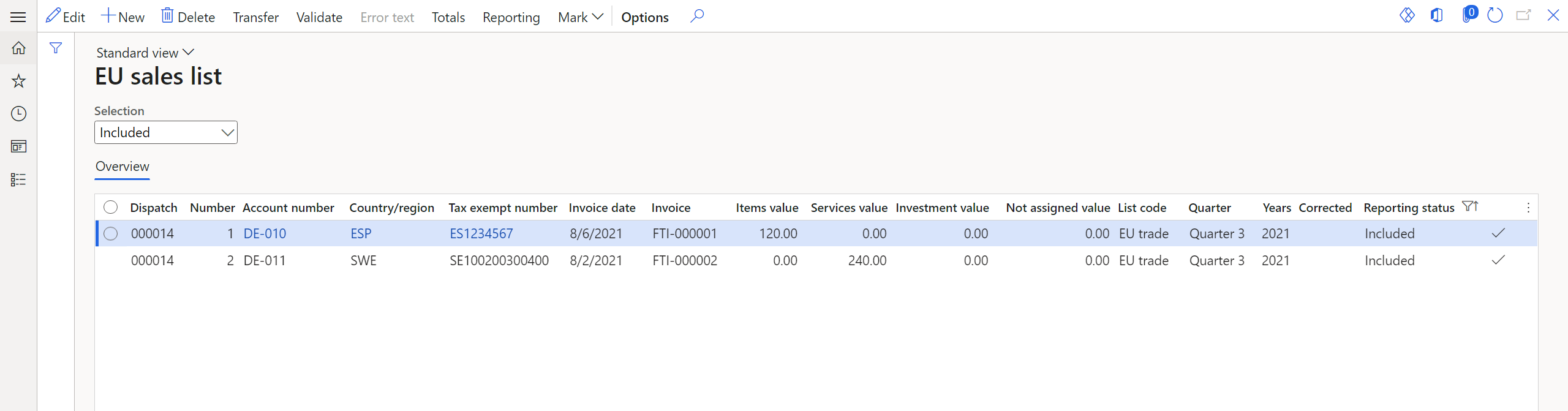
EU-myyntiluettelon raportin luominen
- Valitse toimintoruudun EU-myyntiluettelo-sivulla Raportointi.
- Määritä EU-myyntiluetteloraportointi-valintaikkunan Parametrit-pikavälilehdellä kentät raportin muodostamiseksi tiettyä maata tai aluetta varten.
Merkitse EU-myyntiluettelon rivien tilaksi Raportoitu
- Valitse EU-myyntiluettelo-sivulla toimintoruudussa Merkitse>Merkitse raportoiduksi.
- Etsi rivi, jonka Kenttä-kentän arvoksi on määritetty Raportoinnin tila. Valitse Ehdot-kentässä Sisällytetty.
- Valitse OK.
- Voit tarkastella raportoituja tapahtumia valitsemalla Valinta-kentästä Raportoitu.
Merkitse EU-myyntiluettelon rivien tilaksi Suljettu
- Valitse EU-myyntiluettelo-sivulla toimintoruudussa Merkitse>Merkitse suljetuksi.
- Etsi rivi, jonka Kenttä-kentän arvoksi on määritetty Raportoinnin tila. Valitse Ehdot-kentässä Raportoitu.
- Valitse OK.
- Voit tarkastella suljettuja tapahtumia valitsemalla Valinta-kentästä Suljettu.